Comecei meu primeiro blog em 2006. Essa única decisão mudou tudo — abriu portas e, eventualmente, me levou a criar o WPBeginner, agora o maior site de recursos gratuitos de WordPress do mundo.
Eu sou Syed Balkhi e, ao longo dos anos, construí vários blogs de sucesso — alguns dos quais agora geram uma renda de sete dígitos. Blogging transformou completamente minha vida e acredito que pode fazer o mesmo por você.
Se você está pensando em começar um blog, não precisa descobrir tudo sozinho. Neste guia, vou te contar o processo exato que uso sempre que começo um novo blog. Vou te guiar por tudo, passo a passo.
Você também receberá dicas pessoais que aprendi com anos de experiência real em blogging — o tipo de conselho que gostaria que alguém tivesse me dado quando eu estava apenas começando.
Se você quer ter um blog como saída criativa, uma renda extra ou um negócio, este guia é o seu ponto de partida — e você está começando com a experiência de um blogueiro de sucesso ao seu lado.
Vamos colocar seu blog online — e dar esse primeiro passo juntos.

Você está um pouco nervoso em começar seu primeiro blog? Prometo que o processo é fácil de seguir, quer você tenha 20 ou 60 anos. No entanto, se precisar de orientação extra, minha equipe de especialistas ajudará você a configurar seu blog gratuitamente. → Clique Aqui para Obter sua Configuração Gratuita de Blog WordPress! ←
O Que É um Blog (E Por Que Você Deveria Começar Um Hoje)
Antes de entrarmos nas etapas, quero reservar um momento para falar sobre o que realmente é um blog — e por que começar um pode ser a melhor decisão que você tomará este ano.
Um blog é um tipo de site onde você publica conteúdo regularmente, geralmente na forma de artigos ou atualizações. Você pode usá-lo para compartilhar seus pensamentos, ensinar algo, contar histórias, resenhar produtos ou até mesmo gerenciar um negócio.
Quando lancei meu primeiro blog em 2006, eu não percebi totalmente o impacto que ele teria.
Começou como uma forma de compartilhar o que eu estava aprendendo e, com o tempo, abriu portas que eu nunca esperei — incluindo transformar o blogging em um negócio em tempo integral.
Essa é a beleza do blogging. Não se trata apenas de escrever. É uma forma de conectar-se com pessoas, construir algo seu e criar oportunidades reais.
Se você quer ter um blog como uma saída criativa, aumentar uma renda extra ou construir uma presença online séria — tudo começa da mesma forma.
Você publica sua primeira postagem. Você continua. E, aos poucos, seu blog se transforma em algo poderoso. 📈
Nas etapas a seguir, mostrarei exatamente como eu começaria um blog hoje — usando o mesmo processo que segui para lançar vários blogs de sucesso. Você terá minhas dicas pessoais, ferramentas e lições em cada etapa.
E a melhor parte? Você não precisa ser um especialista em tecnologia ou um escritor profissional para começar. Tudo o que você precisa é de um tópico que lhe interesse e a vontade de começar.
- Etapa 1: Escolhendo o Nicho Certo para o Blog
- Etapa 2: Começando com o Seu Blog
- Etapa 3. Instalar o Software de Blogging WordPress
- Etapa 4: Personalizando o Seu Blog
- Etapa 5: Escrevendo Sua Primeira Postagem de Blog ✍️
- Etapa 6: Adicionando Plugins Essenciais 🔌
- Step 7: Growing Your Blog Audience
- Step 8: Making Money From Your Blog 💰
- Etapa 9: Dominando o WordPress
- Dica Bônus: Explore Recursos de Blogging de Nicho
- Perguntas Frequentes Sobre Blogging (FAQs)
- Tutorial em Vídeo
- Considerações Finais
Pronto? Vamos começar.
Etapa 1: Escolhendo o Nicho Certo para o Blog
Uma das primeiras decisões que você tomará é escolher o nicho do seu blog — o tópico principal sobre o qual você escreverá.
Recebo perguntas o tempo todo: “Sobre o que devo escrever no meu blog?” Minha resposta é simples: comece com algo que você se importa. Se você é apaixonado por isso, vai gostar muito mais do processo — e seus leitores também sentirão isso.
Quando comecei o WPBeginner, foquei no WordPress. Adorava ajudar as pessoas a aprendê-lo, e isso deu ao meu blog uma direção clara. Essa paixão foi o que me manteve em frente — mesmo quando não era fácil.
Seu nicho pode ser um hobby, uma habilidade que você adquiriu ou até mesmo algo sobre o qual você quer aprender mais. Não sinta que você precisa ser um especialista — apenas esteja disposto a compartilhar o que sabe e continuar aprendendo ao longo do caminho.
Se você não tem certeza do que escolher, pergunte a si mesmo:
- Sobre quais tópicos eu gosto de ler ou falar?
- Quais experiências ou habilidades eu poderia compartilhar com os outros?
- Isso é algo sobre o qual posso escrever regularmente sem ficar entediado?
- Este tópico poderia se transformar em um negócio ou atrair um público?
Não se preocupe em escolher o nicho "perfeito" no primeiro dia. O mais importante é começar com algo que te empolgue. Você sempre pode refiná-lo à medida que seu blog cresce.
💡 Dica Bônus: Minha equipe preparou uma lista de nichos de blog populares que geram dinheiro. Se precisar de inspiração, é um ótimo lugar para explorar ideias.
Etapa 2: Começando com o Seu Blog
Eu vi muitos usuários começando seu primeiro blog usando uma plataforma gratuita. Parece a opção mais fácil no momento, mas não demora muito para que eles se deparem com as limitações.
Você não conseguia personalizar o design, adicionar recursos ou sequer possuir totalmente seu conteúdo.
É aí que o WordPress entra.
O WordPress me deu controle total. Eu podia crescer meu site, monetizá-lo como quisesse e construir um negócio real.
É a mesma plataforma que usei para criar o WPBeginner, e é o que eu recomendo a qualquer pessoa que queira começar um blog da maneira certa. Para mais detalhes, dê uma olhada na minha análise completa do WordPress.org.
Eis por que eu recomendo começar seu blog com o WordPress.org:
- É gratuito e open-source
- Você não precisa de habilidades de codificação
- Você possui totalmente seu conteúdo e site
- Você pode monetizá-lo da maneira que quiser
Para começar com o WordPress.org, você só precisa de três coisas:
- Um nome de domínio – Este é o nome do seu blog (como wpbeginner.com).
- Hospedagem web – É onde os arquivos do seu blog são armazenados.
- 30 minutos do seu tempo – É tudo o que leva para lançar seu blog hoje.
Um nome de domínio geralmente custa $14.99/ano, e a hospedagem começa em torno de $7.99/mês. Isso pode somar — especialmente quando você está apenas começando.
É por isso que eu recomendo a Bluehost — uma empresa de hospedagem que eu pessoalmente uso e confio.
A Bluehost trabalha com WordPress desde 2005 e hospeda milhões de sites. Com a Bluehost, você terá:
- Hospedagem acessível com um nome de domínio gratuito
- Servidores rápidos e armazenamento generoso
- Suporte ao cliente 24/7 de especialistas em WordPress
- Até 70% de desconto usando meu cupom Bluehost
Para mais detalhes, confira minha análise completa da Bluehost.
Se você seguir este guia e não conseguir colocar seu blog online em 30 minutos, minha equipe o configurará para você gratuitamente. Basta entrar em contato conosco usando nosso serviço de configuração gratuita de blog.
ℹ️ NOTA: Se você se inscrever usando meu link de afiliado, ganharei uma pequena comissão sem custo extra para você. Na verdade, você economizará dinheiro e obterá um domínio gratuito como parte do acordo.
Para começar, abra Bluehost em uma nova aba e clique no botão amarelo 'Começar Agora'.

Em seguida, você precisa selecionar o plano de hospedagem que deseja. Starter e Business são as opções mais populares.
Em seguida, você escolherá o nome do seu domínio.

Após escolher um nome de domínio, você será levado à página do carrinho. A partir daqui, você pode revisar o resumo do seu pedido e finalizar seu pacote.
Recomendo escolher o plano de 3 anos para obter o melhor valor.
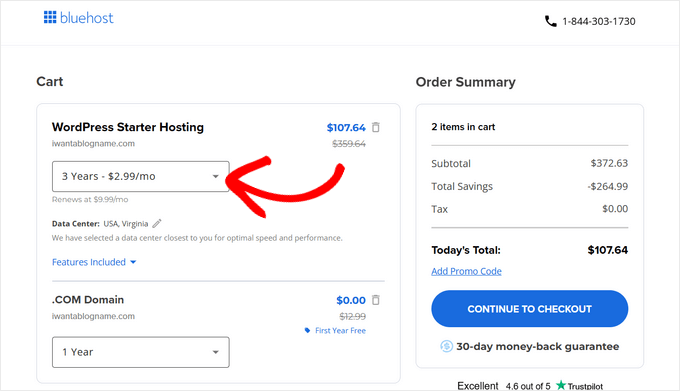
Em seguida, clique em 'Continuar para o Checkout' e preencha os detalhes da sua conta e insira suas informações de pagamento.
Assim que sua compra for concluída, a Bluehost enviará seus detalhes de login por e-mail. Você os usará para acessar seu painel de controle de hospedagem (chamado cPanel), onde você gerenciará seu site e instalará o WordPress.
Etapa 3. Instalar o Software de Blogging WordPress
Ao se inscrever na Bluehost usando meu link, eles instalarão o WordPress automaticamente para que você possa começar a criar seu blog imediatamente.
Simplesmente faça login na sua conta Bluehost e clique no botão ‘Editar Site’ para começar.

Você também pode fazer login no WordPress acessando seusite.com/wp-admin/ diretamente do seu navegador.
Se você estiver usando um serviço de hospedagem de blog WordPress diferente, como SiteGround, Hostinger, DreamHost, ou outros, então você pode ver meu guia sobre como instalar o WordPress para instruções passo a passo para esses provedores.
Dito isso, notei que a maioria das empresas de hospedagem de blogs acima agora instala o WordPress automaticamente para ajudar usuários não técnicos a darem o pontapé inicial em sua jornada de blog.
Assim que o WordPress estiver configurado, você estará pronto para criar suas páginas de blog, personalizar o design do seu blog e começar a blogar.
Etapa 4: Personalizando o Seu Blog
Quando comecei meu primeiro blog, passei horas tentando deixá-lo perfeito. Eu não era o melhor designer, então experimentei diferentes temas, cores e layouts.
Pareceu avassalador no início, mas rapidamente percebi que a simplicidade era a chave para um ótimo design de blog.
O design do seu blog é como o rosto do seu site. É a primeira coisa que os visitantes notam, definindo o tom para a experiência deles. O WordPress facilita a criação de um design profissional sem a necessidade de habilidades de codificação.
Temas do WordPress controlam a aparência do seu blog. Quando você instala o WordPress pela primeira vez, seu blog ficará simples assim:

Não se preocupe se não for o que você imaginou. O WordPress oferece milhares de temas gratuitos e premium para transformar completamente a aparência do seu blog.
Para começar, vá para o seu painel do WordPress e clique em Aparência » Temas. Em seguida, clique no botão ‘Adicionar Novo Tema’.

Você encontrará mais de 7.000 temas gratuitos no diretório do WordPress.org. Você pode filtrá-los por Populares, Mais Recentes ou recursos específicos.
Passe o mouse sobre um tema para ver uma Prévia, que mostra como ele pode ficar no seu site.

Lembre-se, a prévia não será perfeita até que você a personalize mais tarde.
Quando encontrar um tema que goste, basta clicar em ‘Instalar’. Uma vez instalado, clique em ‘Ativar’ para torná-lo ativo no seu site.

No início da minha jornada de blog, percebi que menos é mais quando se trata de design. Um blog limpo e simples não só tem uma aparência melhor, mas também facilita para os leitores encontrarem o que procuram.
Assim que seu tema estiver ativo, você pode ir em Aparência » Personalizar para ajustar cores, fontes e layouts. Você pode até adicionar seu logo para tornar seu blog único.
Se você estiver usando um tema de blocos, encontrará o editor em Aparência » Editor.

Para ainda mais controle, recomendo usar um construtor de páginas como SeedProd ou Divi.
Eu tenho o SeedProd em muitos dos meus sites de negócios e blogs. Você pode ler mais sobre isso na minha análise detalhada do SeedProd.
Essas ferramentas são chamadas de construtores de páginas e oferecem interfaces intuitivas de arrastar e soltar para criar designs personalizados. Você pode criar cabeçalhos, rodapés e layouts personalizados sem escrever nenhum código.

Se você não tem certeza por onde começar, confira meu guia sobre selecionar o tema WordPress perfeito. Mantenha seu design limpo e fácil de usar, e você terá um ótimo começo.
Assim que seu design parecer bom, você estará pronto para começar a criar conteúdo!
Etapa 5: Escrevendo Sua Primeira Postagem de Blog ✍️
Quando escrevi meu primeiro post de blog, eu não tinha ideia do impacto que ele teria. Passei horas reescrevendo-o, tentando torná-lo perfeito.
Olhando para trás, eu gostaria de ter focado apenas em publicá-lo. O passo mais importante é começar, e o WordPress facilita exatamente isso.
Para escrever seu primeiro post, vá para o painel do WordPress e clique em Posts » Adicionar Novo. Isso abrirá o editor, onde você pode começar a digitar seu conteúdo.

O WordPress usa um editor baseado em blocos que permite criar layouts bonitos para seus posts. É simples de usar e incrivelmente flexível.
Confira este tutorial completo do editor de blocos do WordPress se precisar de ajuda para se familiarizar com o editor.
Assim que terminar de escrever seu post, clique no botão 'Publicar' no canto superior direito. É isso — seu post de blog está no ar!

Ao escrever, você notará seções como Categorias e Tags na tela do post. Elas ajudam a organizar seu conteúdo. Recomendo a leitura do nosso guia sobre a diferença entre categorias e tags para usá-las de forma eficaz.
Para aproveitar ao máximo os recursos do WordPress, confira nosso guia detalhado sobre como adicionar um novo post. Ele cobre tudo, desde incorporar vídeos até adicionar títulos, listas com marcadores e botões de chamada para ação.
Se você está com dificuldades para ter ideias para seu primeiro post, não se preocupe. Muitos novos blogueiros, incluindo eu, enfrentam esse desafio. Aqui estão alguns recursos úteis:
- Ferramenta geradora de ideias para posts de blog gratuitas da WPBeginner
- Mais de 130 ideias de posts de blog que seus leitores vão adorar
- 50 tipos de tópicos de blog que comprovadamente funcionam
- Como escrever um ótimo post de blog (estrutura + exemplos)
- Como criar um plano de conteúdo eficaz no WordPress
Eu também uso pesquisa de palavras-chave para encontrar ainda mais ideias de blog. Isso ajuda seu conteúdo a ter uma classificação mais alta nos motores de busca e a atrair mais leitores. Eu escrevi um guia passo a passo sobre como fazer pesquisa de palavras-chave usando os mesmos métodos que uso para o WPBeginner.
Meu conselho? Não busque a perfeição com seu primeiro post. Apenas comece a escrever e publique. Quanto mais cedo você começar, mais cedo aprenderá e crescerá como blogueiro.
Etapa 6: Adicionando Plugins Essenciais 🔌
Quando comecei a blogar, eu queria que meu site fizesse mais do que apenas publicar posts. Eu queria formulários de contato, listas de e-mail e outros recursos para me ajudar a crescer minha audiência.
É aí que entram os plugins. Eles são como aplicativos para o seu site WordPress. Eles permitem que você adicione recursos poderosos ao seu site sem precisar de nenhuma habilidade técnica.
Hoje, existem mais de 59.000 plugins gratuitos disponíveis no diretório do WordPress, então há um plugin para praticamente qualquer coisa que você possa imaginar. Para detalhes, veja este artigo sobre plugins WordPress e como eles funcionam.
Se você é novo em plugins, não se preocupe. Minha equipe criou um guia passo a passo sobre como instalar um plugin WordPress.
Agora, vamos ver alguns plugins essenciais que todo blog deve ter. Compartilharei minhas recomendações pessoais com base no que funcionou melhor para mim e para minha audiência.
Quando comecei a blogar, rapidamente percebi que precisava de um formulário de contato para que os usuários pudessem me enviar perguntas, feedback ou entrar em contato sobre oportunidades de negócios. Depois de experimentar vários plugins de formulário de contato, optei pelo WPForms.
Por que recomendo o WPForms
- Amigável para iniciantes com um construtor de arrastar e soltar
- Modelos pré-construídos para economizar tempo
- Recursos flexíveis que crescem com seu blog
Para uma análise detalhada de todos os seus recursos, confira minha análise detalhada do WPForms.
Preços: Versão Lite Gratuita | Versão paga a partir de US$ 49,50 / ano
Entender seu público e rastrear o tráfego do seu blog é importante. Eu uso o MonsterInsights, o plugin nº 1 do Google Analytics para WordPress, para monitorar o tráfego e melhorar o conteúdo do meu blog.
Por que recomendo o MonsterInsights
- Amigável para iniciantes e fácil de configurar
- Mostra análises detalhadas no seu painel do WordPress
- Rastreia métricas avançadas como desempenho de eCommerce e envios de formulários
Para uma análise completa de seus recursos, confira minha análise detalhada do MonsterInsights.
Preços: Versão Lite Gratuita | Versão paga a partir de US$ 99,60 / ano.
SEO ajuda a trazer tráfego para o seu site a partir de mecanismos de busca. Eu uso o All in One SEO em todos os meus blogs. É o kit de ferramentas de SEO mais poderoso para WordPress do mercado. É fácil de usar e você não precisa ser um profissional de SEO para usá-lo.
Por que recomendo o All in One SEO
- Assistente de configuração amigável para iniciantes que simplifica o SEO
- Ferramentas para sitemaps, marcação schema e prévias de mídias sociais
- Recursos integrados para otimização de títulos e descrições meta
Para uma análise completa de seus recursos, confira minha análise detalhada do All in One SEO.
Preços: Versão Lite Gratuita | Versão paga a partir de US$ 49,60 / ano.
Uma das lições mais importantes que aprendi é ter sempre um backup do meu site. Se você está migrando para um novo provedor de hospedagem ou se recuperando de um problema, os backups são uma salvação. É por isso que recomendo o Duplicator, um poderoso plugin do WordPress para backups / migrações.
Por que recomendo o Duplicator
- Backups sem esforço para proteger seu site
- Simplifica a movimentação do seu site para um novo provedor de hospedagem ou domínio
- Cria arquivos completos do site, incluindo arquivos e banco de dados
Para uma análise detalhada de seus recursos, confira minha análise detalhada do Duplicator.
Preços: Versão Lite Gratuita | Versão paga a partir de US$ 49,50 / ano.
Mais Plugins e Personalizações do WordPress
Ao longo dos anos, descobri e usei inúmeros plugins e ferramentas do WordPress. Agora, tenho um conjunto de ferramentas testado e confiável que uso em meus blogs.
Aqui estão algumas das ferramentas essenciais que uso:
- Segurança – Cloudflare tem um plano gratuito que adiciona uma camada extra de proteção ao seu blog. Também recomendo seguir nosso guia de segurança do WordPress para proteger seu site.
- Desempenho – A velocidade é importante tanto para usuários quanto para mecanismos de busca. Recomendo o WP Rocket (pago) ou o WP Super Cache (gratuito) para tornar seu site mais rápido. Minha equipe preparou um guia completo de velocidade para WordPress com instruções passo a passo.
- Design e Personalização – Quer criar páginas personalizadas sem escrever código? Eu uso o SeedProd e o Thrive Architect para projetar landing pages, homepages personalizadas e muito mais.
- Tráfego e Assinantes – As notificações push do PushEngage são uma das minhas ferramentas favoritas para aumentar o tráfego. Agora é uma das nossas 5 principais fontes de tráfego no WPBeginner. Siga nosso guia sobre como adicionar notificações push.
- Email Marketing – Construir uma lista de e-mail é uma das coisas mais inteligentes que você pode fazer. Eu recomendo a Constant Contact para email marketing. Para aumentar sua lista, você pode usar a OptinMonster para criar pop-ups e formulários de alta conversão.
Ainda não tem certeza de qual plugin usar? Visite o Central de Soluções da WPBeginner, onde minha equipe e eu selecionamos os melhores plugins e ferramentas com base em anos de experiência.
Se você tem curiosidade sobre todos os plugins e ferramentas que uso para gerenciar o WPBeginner, confira meu kit de ferramentas WordPress completo. Ele lista todas as ferramentas que me ajudaram a transformar o WPBeginner no recurso que é hoje.
Para ainda mais recomendações, veja minha seleção especializada de plugins essenciais para WordPress. Essas ferramentas tornarão seu blog mais poderoso e fácil de gerenciar.
Etapa 7: Aumentando a Audiência do Seu Blog
Uma das partes mais gratificantes de ter um blog é construir uma audiência fiel que volta sempre para mais.
Quando comecei o WPBeginner, não era fácil atrair tráfego. Com o tempo, descobri estratégias e ferramentas que fizeram uma grande diferença.
Veja como você pode aumentar a audiência do seu blog usando os mesmos métodos que usamos no WPBeginner.
1. Domine o SEO
Otimização para mecanismos de busca (SEO) é a melhor maneira de obter tráfego gratuito de mecanismos de busca como o Google.
Quando comecei, aprender SEO rapidamente se tornou uma das maneiras mais eficazes de crescer meus blogs. No entanto, desde então, o SEO se tornou um pouco mais complicado.
Os mecanismos de busca agora usam algoritmos complexos para decidir o que mostrar nos primeiros resultados. Inúmeros sites competem entre si por essas posições premium.
Para lidar com isso, uso o All in One SEO for WordPress. É o kit de ferramentas de SEO mais poderoso para WordPress e eu o uso em todos os meus sites.
Relacionado: Veja por que mudamos do Yoast para o All in One SEO (Estudo de caso).
Basta instalar e ativar o plugin All in One SEO for WordPress, e ele mostrará um assistente de configuração rápida. Você pode seguir as instruções na tela, e todo o resto será configurado para você.

Ele oferece recursos poderosos como descrições meta de SEO, sitemaps XML configuráveis, suporte completo para marcação de schema, integração com o Google Search Console e muito mais.
O que eu mais amo nele é que ele torna todas essas coisas técnicas de SEO claras e simples. Você não precisa ser um especialista em SEO para usar qualquer um desses recursos.
Se você é novo em SEO, recomendo fortemente que confira meu guia completo de SEO para WordPress, onde mostrei passo a passo a configuração de SEO que uso em todos os meus blogs.
2. Crie uma lista de e-mails
Se você me perguntar sobre o único erro que me arrependo ao iniciar meus blogs, eu diria não construir uma lista de e-mails imediatamente.
Naquela época, o SEO tinha funcionado maravilhosamente para meus blogs, mas havia um problema. Usuários que encontravam meu blog de mecanismos de busca podiam simplesmente ir embora, e eu não tinha como alcançá-los.
Foi aí que descobri que precisava começar a construir uma lista de e-mails. Tem sido a melhor decisão para o sucesso de muitos dos meus negócios, incluindo o WPBeginner.

Isso me permitiu conectar diretamente com os leitores e trazê-los de volta ao blog. Se você está falando sério sobre aumentar seu público, precisa começar a construir sua lista hoje.
Para começar, você precisará se inscrever em um serviço de marketing por e-mail. Essas empresas são especializadas em enviar e-mails em massa sem acionar filtros de spam.
Eu uso Drip no WPBeginner. Ele oferece muitos recursos poderosos para segmentar meu público e personalizar meus e-mails. Além disso, funciona bem com outras ferramentas de marketing de crescimento que uso.
Relacionado: Veja por que mudei do MailChimp para o Drip (Estudo de Caso).
Dito isso, pode ser um pouco avançado demais para iniciantes, então você pode preferir usar Constant Contact em vez disso.
E, falando em marketing de crescimento — você não pode simplesmente adicionar um formulário solitário de inscrição por e-mail na barra lateral do seu blog, esperando que os usuários se inscrevam. Você precisará ser inteligente sobre isso e oferecer aos leitores do seu blog muitas opções para entrar na sua lista de e-mail.
A maneira mais fácil de fazer isso é usar o OptinMonster. É o melhor software de geração de leads do mercado, fornecendo ferramentas poderosas para converter visitantes do blog em assinantes.

Ele permite que você crie pop-ups bonitos, formulários de slide-in, contadores regressivos e muito mais para incentivar os usuários a entrar na sua lista de e-mail.
Eu escrevi sobre todos os métodos comprovados que uso na WPBeginner para crescer nossa lista de e-mail, então você pode simplesmente usar minha estratégia.
3. Use Notificações Push
Outra técnica que uso para promover meus blogs é 'Notificações Push'. Estas são mensagens personalizadas que você pode enviar como notificações para os navegadores web dos usuários em dispositivos móveis e de desktop.

Notificações push são uma ótima maneira de reengajar visitantes depois que eles saem do seu site.
Para começar, você precisará se inscrever em um serviço de notificações push. Para o WPBeginner, eu uso o PushEngage, e agora ele é uma das nossas principais fontes de tráfego.
O PushEngage é super fácil de configurar e vem com recursos poderosos como notificações automatizadas, mensagens personalizadas, recuperação de abandono de carrinho e formulários de opt-in personalizados.
Para mais detalhes, veja minha análise completa do PushEngage.
Minha equipe também preparou um tutorial passo a passo sobre como adicionar notificações push no WordPress que você pode seguir.
4. Aproveite as Redes Sociais para Construir Comunidade
As plataformas de mídia social são uma fonte importante de tráfego e uma maneira fácil de promover seu novo blog.
No entanto, ao contrário dos motores de busca, as plataformas de mídia social exigem tempo para construir engajamento e alcance.
Felizmente, existem ferramentas como o Buffer que postarão automaticamente conteúdo agendado em seus perfis de mídia social, o que economizará seu tempo e esforço. Além disso, eles têm um plano gratuito para você começar.
Mas as plataformas de mídia social são uma via de mão dupla. Embora você queira atrair usuários para o seu blog, também desejará aumentar seus seguidores nessas plataformas.
Uma maneira de conseguir isso é usando o Smash Balloon. É o plugin de mídia social mais poderoso para WordPress e permite incorporar facilmente feeds de mídia social em seu site.

O Smash Balloon funciona com Facebook, Instagram, X (anteriormente Twitter), YouTube e TikTok. Ele também tem um add-on de feed de avaliações, que permite exibir avaliações do Google, Yelp, Facebook e muito mais.
Essas estratégias têm sido as principais fontes de tráfego em meus blogs. No entanto, à medida que você trabalha em seu blog, encontrará outras maneiras de promovê-lo e expandi-lo. Para mais algumas dicas, recomendo nosso guia sobre como aumentar o tráfego do seu blog.
Uma lição que aprendi ao longo dos anos é que o crescimento leva tempo e consistência, então eu o encorajo a sempre continuar experimentando e aprendendo.
Etapa 8: Ganhando Dinheiro Com Seu Blog 💰
Se você está criando um blog para gerar renda passiva ou simplesmente como um hobby, a monetização ajuda a torná-lo sustentável a longo prazo.
Muitos blogs que começaram como um hobby agora são negócios de seis dígitos, como Huffington Post, TechCrunch, Mashable e muitos outros.
No WPBeginner, uso várias técnicas de monetização para tornar o blog sustentável e expandi-lo ao seu potencial máximo.
Aqui estão as melhores maneiras de monetizar seu blog com base em estratégias que usei pessoalmente e recomendo.
1. Google AdSense
Uma das maneiras mais simples de ganhar dinheiro com seu blog é exibindo anúncios. Lembro-me de adicionar o Google AdSense a um dos meus primeiros blogs, e ele se tornou uma fonte de renda passiva sem esforço.
O AdSense funciona como um intermediário, conectando você a anunciantes que dão lances em palavras-chave relacionadas ao seu conteúdo.

Se você quiser experimentar o AdSense, minha equipe tem um guia passo a passo sobre como adicionar o Google AdSense ao WordPress.
2. Marketing de Afiliados
Você notará uma divulgação nos artigos do WPBeginner de que ganhamos uma comissão quando você clica em um link. Isso é chamado de Marketing de Afiliados e é uma fonte de renda importante para muitos blogs.
Envolve recomendar produtos ou serviços aos seus leitores, e você ganha uma comissão quando eles fazem uma compra.
Quando comecei o WPBeginner, foquei em promover ferramentas que eu usava e confiava pessoalmente, o que fez uma grande diferença na construção de credibilidade.
Para começar, recomendo usar ferramentas como Pretty Links ou ThirstyAffiliates para gerenciar seus links de afiliados.

Para instruções detalhadas, você pode consultar nosso guia de marketing de afiliados para iniciantes.
3. Venda de Produtos ou Serviços
Vender produtos ou serviços é outra forma eficaz de ganhar dinheiro. Sejam produtos físicos, downloads digitais ou serviços de consultoria, você pode usar seu blog para construir um negócio.
Para muitos dos meus negócios, eu uso Easy Digital Downloads para vender produtos digitais e WooCommerce para produtos físicos.

Se você estiver interessado, confira os guias da minha equipe sobre como iniciar uma loja online e vender downloads digitais.
4. Venda de Cursos Online e Assinaturas
Outra forma popular de monetizar um blog é vendendo conteúdo premium ou oferecendo cursos online.
Você pode colocar parte do seu conteúdo atrás de um paywall para assinantes pagos. Isso permite que você construa uma comunidade enquanto gera receita recorrente confiável para o seu blog.
Alternativamente, você pode oferecer cursos online mediante pagamento ou assinatura.
A maneira mais fácil de fazer isso é com MemberPress. Ele permite que você restrinja facilmente o conteúdo, crie assinaturas e venda cursos online.

Eu uso o MemberPress no site de cursos em vídeo de WordPress da WPBeginner. Achei incrivelmente fácil criar cursos, lições e questionários, e gerenciar assinaturas.
Para mais detalhes, veja minha análise completa do MemberPress.
Essas estratégias me ajudaram a transformar meus blogs em negócios prósperos.
Se você quiser explorar ainda mais maneiras de monetizar seu blog, leia este guia detalhado sobre formas de ganhar dinheiro com seu blog. Lembre-se, não há atalhos — trabalho árduo e consistência são as chaves para o sucesso.
Etapa 9: Dominando o WordPress

Quando comecei a blogar, havia muito poucos recursos para ajudar iniciantes a entender o WordPress.
Tive que aprender muitas coisas da maneira mais difícil, muitas vezes passando horas resolvendo problemas simples. É exatamente por isso que criei o WPBeginner — para tornar o WordPress fácil para todos.
Hoje, o WPBeginner é o maior site de recursos gratuitos de WordPress para iniciantes. Nossa missão é capacitar pequenas empresas, blogueiros e proprietários de sites não técnicos com tutoriais fáceis de seguir e dicas acionáveis (veja mais sobre nós).
Para expandir seu conhecimento em WordPress e levar seu blog para o próximo nível, recomendo explorar estes recursos:
- Dicionário WPBeginner – Quando comecei, eu muitas vezes me sentia sobrecarregado com a terminologia do WordPress. É por isso que criei este glossário amigável para iniciantes para ajudá-lo a entender rapidamente a linguagem do WordPress.
- Vídeos do WPBeginner – Nossos cursos gratuitos de WordPress são perfeitos para iniciantes. Desmembramos tudo passo a passo, como eu gostaria de ter tido quando estava começando.
- Blog do WPBeginner – É aqui que você encontrará todos os nossos tutoriais de WordPress, de dicas para iniciantes a guias avançados. Tem sido minha plataforma preferida para compartilhar insights e responder às perguntas dos usuários.
Aprender com os outros é fundamental para dominar o WordPress. Eu encorajo você a participar do nosso grupo gratuito no Facebook, WPBeginner Engage. Com mais de 98.000 membros, é uma comunidade fantástica onde você pode fazer perguntas, compartilhar ideias e se conectar com blogueiros e usuários de WordPress com interesses semelhantes.
Você também deve se inscrever no Canal do WPBeginner no YouTube. Minha equipe compartilha regularmente tutoriais em vídeo lá, cobrindo tudo, desde configurações básicas até personalizações avançadas.
Uma das dicas mais simples que compartilho com novos blogueiros é usar o Google para encontrar respostas. Basta digitar sua pergunta no Google e adicionar "WPBeginner" na frente dela. Essa dica ajuda você a encontrar nossos guias rapidamente, economizando tempo e frustração.
Se você ainda não conseguir encontrar uma resposta, não hesite em entrar em contato. Você pode usar o formulário de contato para me enviar sua pergunta. Estou sempre feliz em ajudar.
Dica Bônus: Explore Recursos de Blogging de Nicho
As pessoas frequentemente me perguntam sobre qual tópico devem escolher para o blog delas. Eu entendo que pode ser difícil descobrir como você se destacaria entre tantos outros blogs.
Eu vi muitos novos blogueiros mudando de setores e tópicos no mesmo blog. Restringir seu foco pode ajudá-lo a construir um público-alvo desde o início.
Para ajudá-lo a explorar diferentes nichos, criei uma série de guias que mostram como começar em várias categorias populares de blogs:
- Como criar um blog de viagens – Viajar sempre inspirou as pessoas. Se você adora compartilhar suas aventuras, este guia o ajudará a transformar sua paixão por viagens em um blog que se conecta com os leitores e gera renda.
- Como criar um blog de culinária – Quando vejo blogs de culinária, fico impressionado com a forma como uma receita pode gerar tanta conversa. Se cozinhar é sua paixão, este guia mostra como compartilhar receitas e monetizar suas habilidades culinárias.
- Como Criar um Blog de Moda – Desde compartilhar ideias de looks até construir uma audiência de entusiastas da moda, este guia ajuda você a criar um blog em um dos nichos mais badalados.
- Como Criar um Blog em Vídeo (Vlog) – O conteúdo em vídeo está em alta, e iniciar um vlog é uma maneira poderosa de se conectar com seu público. Já vi blogueiros transformarem blogs em vídeo em comunidades prósperas.
- Revelado: Quais São os Tipos de Blogs Mais Populares? – Se você não tem certeza de qual nicho escolher, este guia o inspirará com exemplos de categorias de blogs populares e lucrativas.
- Melhores Nichos de Blog – 7 Que Geram Dinheiro (Facilmente) – Frequentemente recomendo este recurso para iniciantes. Ele destaca nichos que não são apenas agradáveis, mas também têm grande potencial de monetização.
Lembre-se, começar com um nicho não é apenas para se destacar – é para construir uma comunidade de leitores que confiam em você e retornam para mais.
Já vi inúmeros blogueiros prosperarem focando no que amam e compartilhando isso autenticamente. Explore estes guias e veja qual nicho parece certo para você.
Perguntas Frequentes Sobre Blogging (FAQs)
Ao longo dos anos, respondi a inúmeras perguntas de iniciantes que estão apenas começando sua jornada de blog. Abaixo estão as respostas para algumas das perguntas mais frequentes que recebi. Espero que estas ajudem você a começar com confiança.
Posso criar um blog sem o WordPress?
Sim, existem outras plataformas de blog disponíveis. Mas, na minha experiência, o WordPress é a melhor solução. Ele oferece liberdade e propriedade incomparáveis, o que é crucial para construir um blog de sucesso. É por isso que eu sempre recomendo o WordPress.
Posso criar um blog sem hospedagem?
Não, a hospedagem é essencial. Hospedagem web é onde os arquivos do seu blog são armazenados. É como a casa do seu blog na internet. Todo blog precisa de hospedagem e um nome de domínio para entrar no ar.
É gratuito começar um blog no WordPress?
O software WordPress em si é gratuito, mas você precisará pagar pela hospedagem e por um nome de domínio. Se você tem um orçamento apertado, pode começar com um blog gratuito no WordPress.com, mas ele vem com limitações. Explico essas diferenças em nosso guia sobre as limitações do WordPress.com e WordPress.com vs. WordPress.org.
Como posso ter um bom nome para o meu blog?
Muitos blogs levam o nome de seu criador ou do tópico que abordam. Para inspiração, recomendo experimentar nosso gerador de nomes de negócios com inteligência artificial. É uma maneira fácil de ter ideias criativas e únicas para nomes de blogs.
Qual é o melhor nicho para um blog?
Escolher o nicho certo é fundamental para se destacar e manter seu blog sustentável. Minha equipe compilou uma lista dos melhores nichos para blogs e dos tipos de blogs mais populares. Esses recursos podem ajudá-lo a escolher um nicho que se alinhe aos seus interesses e tenha potencial de monetização.
Quanto custa para começar um blog?
O custo depende do plano de hospedagem e dos complementos que você escolher. Escrevemos um guia detalhado sobre quanto custa para iniciar um blog no WordPress, juntamente com dicas para economizar dinheiro. A maioria das ferramentas oferece testes gratuitos ou garantias de devolução do dinheiro, para que você possa experimentá-las sem risco.
Posso iniciar um blog e ganhar dinheiro com o Google AdSense?
Absolutamente. O Google AdSense é uma das maneiras mais populares de monetizar blogs. É fácil de configurar e criamos um guia sobre como adicionar o Google AdSense ao WordPress.
Posso criar um blog e permanecer anônimo?
Sim, é possível. Você pode usar um pseudônimo, manter a privacidade WHOIS ativada para seu domínio e evitar compartilhar informações pessoais ou fotos. Para mais detalhes, confira este guia sobre como blogar anonimamente.
Onde encontro fotos para o meu blog?
Fotos de alta qualidade aprimoram suas postagens de blog e conteúdo de mídia social. Minha equipe compilou uma lista de fontes de fotos de banco de imagens gratuitas, livres de royalties que você pode usar para tornar seu blog visualmente atraente.
Tutorial em Vídeo
Para uma visão geral completa de como iniciar um blog, você pode conferir nosso tutorial em vídeo:
Considerações Finais
Iniciar um blog mudou minha vida de maneiras que eu nunca imaginei. Começou como uma pequena ideia e cresceu para algo que ajudou milhões de pessoas em todo o mundo.
Se você seguiu este guia, então deu o primeiro passo para criar algo incrível para si mesmo. Parabéns!
Lembre-se: blogar é uma jornada. Haverá desafios, mas com consistência, criatividade e as ferramentas certas, você pode construir algo verdadeiramente impactante.
Se o seu objetivo é compartilhar sua paixão, conectar-se com outras pessoas ou construir um negócio, seu blog pode ser a base para oportunidades incríveis.
Eu e minha equipe na WPBeginner estamos aqui para apoiá-lo em cada etapa do caminho. Se você tiver alguma dúvida, precisar de esclarecimentos ou quiser feedback sobre seu blog, não hesite em entrar em contato.
Deixe um comentário abaixo ou use nossa página de contato para entrar em contato. Adoraria ouvir você!
Se você gostou deste artigo, por favor, inscreva-se em nosso Canal do YouTube para tutoriais em vídeo do WordPress. Você também pode nos encontrar no Twitter e no Facebook.





Jaime
Sério. MELHOR tutorial para começar a configurar um site de blog – e rapidamente! Muito obrigado!
WPBeginner Support
You’re welcome, glad you’ve found our guide helpful
Admin
coco o
Honestamente, não tenho palavras para agradecer! Tão grato por este post e pela sua existência!!!
WPBeginner Support
Glad our guide could be helpful
Admin
Auwalu D Adam
obrigado por este maravilhoso tutorial
WPBeginner Support
You’re welcome
Admin
Ana De Langhe
Posso começar com Bluehost como um iniciante em WP e depois transferir meu conteúdo para o Wordpress.org?
WPBeginner Support
If you create your site on BlueHost then it would be a WordPress.org site
Admin
Alamin
Muito obrigado❤
WPBeginner Support
You’re welcome
Admin
Emprego
Obrigado por esta informação. Estou tentando criar um blog com o propósito de marketing de afiliados. Tentei há cerca de um ano no Godaddy, mas não consegui configurar um Wordpress, dada a minha pouca experiência em design. É possível que eu siga estes passos e configure um blog ou preciso de alguém com conhecimento técnico? Obrigado novamente por este artigo!
WPBeginner Support
Você deve ser capaz de seguir estes passos para criar um blog
Admin
Afeni
Por anos, fui desencorajado a usar o WordPress, agora com este vídeo muito simples, estou convencido. Obrigado, raramente assisto a 30 minutos de qualquer coisa no Youtube!
WPBeginner Support
You’re welcome, glad our video and guide could be helpful
Admin
Sharique
O vídeo tutorial que explica todo o procedimento de hospedagem e execução de um blog, seja ele wordpress.org ou wordpress.com?
WPBeginner Support
Unless specifically stated, our articles are for WordPress.org and not WordPress.com
Admin
Muhammad Wahed
Muita coisa sobre WordPress
muito obrigado
WPBeginner Support
You’re welcome
Admin
mouza
obrigado pelas informações incríveis… está realmente me ajudando a ficar mais tranquilo enquanto faço a pesquisa para começar meu próprio blog.
ansioso por mais conselhos seus e da sua equipe.
WPBeginner Support
You’re welcome, glad you’ve found our content helpful
Admin
Bharat
Muito bom. Um blog de verdade é algo que não deixa o leitor ir para outro blog e obter conhecimento. Este artigo é o único que me dá todas as informações sobre wordpress. Obrigado ao site wpbeginner por fornecer uma análise tão profunda do wordpress, não apenas para este blog, mas para outros tópicos que você cobriu.
WPBeginner Support
Glad you’ve found our content helpful
Admin
Suprem
Um artigo muito bom e detalhado, fácil de entender
WPBeginner Support
Thank you, glad you liked our article
Admin
John
Seu post é incrível
WPBeginner Support
Thank you
Admin
Dani
Este é um ótimo post
WPBeginner Support
Thank you
Admin
Devaraj
Criei um site WordPress no localhost. Como posso usá-lo no bluehost?
WPBeginner Support
Você pode transferir seu site para o BlueHost usando o método em nosso artigo aqui: https://www.wpbeginner.com/wp-tutorials/how-to-move-wordpress-from-local-server-to-live-site/
Admin
Matt Hedlin
Estou tentando encontrar o Painel, e a partir daí posso seguir as instruções acima. Onde fica o Painel em um site WordPress.com? Tentei adicionar /wp-admin, mas a tela está em branco. Agradeço seu conselho.
WPBeginner Support
Existem algumas diferenças entre WordPress.com e WordPress.org, então nem todos os nossos tutoriais funcionarão para sites WordPress.com:
https://www.wpbeginner.com/beginners-guide/self-hosted-wordpress-org-vs-free-wordpress-com-infograph/
você adicionaria /wp-admin ao seu domínio ao visualizar o URL diretamente, não quando você está na interface do WordPress.com.
Admin
Arvin Mendoza
Então, quando você instala o WordPress através do Bluehost, é o WordPress .ORG e não o .COM? Estou certo?
WPBeginner Support
Correto, o site seria um site WordPress.org.
Admin
Henry
Ótima postagem detalhada!
Qual a sua opinião sobre SiteGround vs Bluehost… qual deles é mais capaz de lidar com sites grandes? Qual é o melhor para sites pequenos que estão começando?
WPBeginner Support
Para nossas comparações, você vai querer dar uma olhada em nosso artigo aqui: https://www.wpbeginner.com/wordpress-hosting/
Admin
Billal Hosen Rubel
Muito obrigado por esta postagem informativa.
WPBeginner Support
You’re welcome
Admin
Billal Hosen Rubel
Muito obrigado por postar esta postagem informativa. Sempre leio suas postagens sobre WordPress. Todas as postagens publicadas em seu site são muito informativas. Sempre sigo seu site. Afinal, você pode dizer que sou seu aluno.
WPBeginner Support
You’re welcome and thank you for reading our articles
Admin
Colleen
Olá, tenho gostado da sua newsletter e do seu site há vários anos. Recentemente, instalei um novo tema em uma plataforma de staging da Godaddy, mas, em vez do site em staging ter o formato do tema, ele assumiu o layout do meu site atual. Eu quero o layout do novo tema. Entrei no admin e tentei recriá-lo, mas encontrei obstáculos. Não sei onde conseguir ajuda com isso. você pode me dar alguma sugestão?
Obrigado, novamente, pela sua boa ajuda.
Colleen
WPBeginner Support
Se o seu site de staging não estiver atualizando para o design que você está tentando mudar, você deve entrar em contato com o suporte do seu provedor de hospedagem para que eles deem uma olhada.
Admin
Tim Young
Assinei a Bluehost, instalei o WordPress e escrevi uma postagem.
Este guia diz que devo pressionar 'publicar', mas depois passa por todas as outras coisas com as quais estou preocupado, como plugins, etc., etc. Não quero publicar até que tudo o mais esteja certo. Por favor, me aconselhe. Obrigado.
WPBeginner Support
You’re not required to publish your post until you want it live
Admin
Ivy
Olá,
tenho um site em WordPress com meu próprio domínio, mas ele está suspenso? Seria possível transferir meu conteúdo do meu site antigo para o bluehosting, mesmo que meu site antigo esteja suspenso? Além disso, seria possível transferir para hospedagem gratuita em vez disso? obrigado
WPBeginner Support
Você precisará entrar em contato com o suporte da sua hospedagem atual para obter acesso ao seu conteúdo. Assim que tiver acesso, você poderá transferir para um host diferente.
Admin
Jean Baker
Comecei um blog gratuito no Wordpress e é um desastre. Se eu me inscrever na Bluehost, posso mover meus blogs atuais para o novo site ou preciso remover o site atual do wordpressxxxxx.com primeiro?
WPBeginner Support
Você pode mover seu conteúdo seguindo nosso guia aqui: https://www.wpbeginner.com/wp-tutorials/how-to-properly-move-your-blog-from-wordpress-com-to-wordpress-org/
Admin
tango
Olá, acho seu site interessante. Há algumas horas tentei me inscrever por e-mail, mas em vez de aparecer "Inscrito", ainda não recebi nenhum e-mail informando o mesmo. Estou fazendo isso novamente agora, mas não tenho certeza se o botão de inscrição no seu site está realmente funcionando. Se possível, por favor, me inscreva.
Obrigado
WPBeginner Support
Thank you for letting us know, you may want to ensure that our email is not in your spam folder as another place to check
Admin
Vera okoro
Podemos pagar o dinheiro da hospedagem do blog mensalmente em vez de anualmente para novos iniciantes?
WPBeginner Support
Dependeria do provedor de hospedagem que você está usando para ver se eles têm essa opção
Admin
Sunil Ilanthila
Comecei minha carreira de blog lendo artigos do wpbeginner. Este blog é realmente um bom recurso para iniciantes ou experientes
WPBeginner Support
Thank you, glad our tutorials could help you get started and continue to help
Admin
Rebecca
Tenho a sensação de que vou depender muito do post no início.
WPBeginner Support
We hope to be a helpful resource for your return visits
Admin
P.Sai Phanindra
Muito obrigado. Espero que nos ajude se ficarmos presos em algum lugar.
WPBeginner Support
You’re welcome, glad our content can be helpful
Admin
Ross Lysinger
Muito obrigado por esta informação!
Pergunta no blog wordpress.org que não consigo entender:
Como faço para repostar blogs de outras pessoas e fazê-los aparecer no meu.
Quando tento – tudo o que recebo é um link exibido.
WPBeginner Support
Pelo que parece, você vai querer dar uma olhada na configuração de um Agregador de RSS: https://www.wpbeginner.com/plugins/how-to-fetch-feeds-in-wordpress-using-wp-rss-aggregator/
Admin
ahmed chikh
Olá,
Estou muito interessado na sua oferta de configuração de blog Wordpress, no entanto, você não está permitindo muitas informações sobre, como o que exatamente está permitindo, como está trabalhando com o cliente, o que está no pacote e o que não está, etc...
? !!!
WPBeginner Support
Dependendo do que você deseja saber, você pode entrar em contato usando nosso formulário de contato aqui: https://www.wpbeginner.com/contact
Admin
Ravi
Cara, obrigado, este artigo é realmente útil. Tenho uma pergunta, porém: quanto tempo exatamente leva para começar a ter uma renda adequada com seu blog? e há quanto tempo você está neste blog? Alguns dos blogueiros que conheço dizem que é MUITO, MUITO DIFÍCIL hoje em dia fazer seu blog funcionar porque há muita concorrência no mercado, é verdade? se sim, você acha que um novato pode começar? obrigado novamente. <3
WPBeginner Support
Infelizmente, há muitas variáveis para definir um prazo específico de quando você obterá uma certa quantia de renda. Quanto ao tempo que estamos por aqui, foram 10 anos neste último 4 de julho: https://www.wpbeginner.com/news/wpbeginner-turns-10-years-old/
Admin
Burgess
No WordPress.org, você disse que o nome de domínio e o Bluehost são gratuitos. Por quanto tempo dura? É gratuito continuamente?
WPBeginner Support
É gratuito no primeiro ano, após o qual você precisará renovar o domínio
Admin
Kyle
Para um novato no WordPress como eu, isso foi muito, muito útil. Gratidão.
WPBeginner Support
Glad our guide could be helpful
Admin
L.Arumugaperumal
Eu li, mas ainda não estudei. Este guia é útil para mim. Então, marquei esta página.
WPBeginner Support
We hope our article can be helpful when you come back to it
Admin
Sheshadriraju
Qual será o custo após o pacote de 36 meses?
WPBeginner Support
For specifics on the pricing, you would want to check with the hosting provider you are using
Admin
Ghulam Murtaza
Muito boas informações sobre como começar a blogar.
WPBeginner Support
Thank you
Admin
JANE BRYSON
Eu estava tão preocupada que não conseguiria ir da instalação à publicação. Depois de assistir ao seu vídeo, estou confiante de que consigo! Muito obrigado, WPbeginner.
WPBeginner Support
You’re welcome, glad our video could be helpful
Admin
Festus
Ao registrar via Bluehost, como você escolhe entre WordPress.com e WordPress.org?
WPBeginner Support
If you register on BlueHost then your site would be a WordPress.org site
Admin
Sachin Pal
esta é a melhor maneira de aprender sobre o WordPress e iniciar seu blog. eu também sou iniciante e estou começando a blogar agora
WPBeginner Support
Thank you, glad our guide can help you get started
Admin
terry boza
Uau! Excelente. Um problema para mim, porém, estou um pouco confuso, estes passos são para wordpress.org ou wordpress.com?
Completamente novato! Desculpe minha inteligência limitada ; )
WPBeginner Support
Our tutorials are for WordPress.org sites
Admin
Vana Verouti
No wpbeginner eu sempre encontro a resposta para a minha pergunta. Eu sigo seu site desde o primeiro momento em que decidi começar meu blog
Muito obrigado, sua ajuda é preciosa!
Com carinho
Vana
WPBeginner Support
Thank you, glad our guides could help you
Admin
Miyat Cortez
I have little knowledge about blogging and I’m planning on creating one but I can’t think of any content yet. This guide will be helpful for me.Thank you
WPBeginner Support
Glad our content can be helpful
Admin
Faizan raza
Como iniciar um programa de afiliados do Paquistão, diga-me por favor.
WPBeginner Support
Se você deseja iniciar um programa de afiliados, você deve dar uma olhada em nosso guia aqui: https://www.wpbeginner.com/plugins/how-to-create-a-referral-program-in-wordpress/
Admin
Rashmi
Olá, primeiramente obrigado pelo ótimo material. Posso iniciar um blog seguindo os mesmos passos, mas com uma hospedagem diferente?
WPBeginner Support
The steps to install WordPress may be different but the rest of the process should be the same
Admin
Vishnu Dudipalla
OMG! Sem dúvida é um grande, grande recurso para iniciantes em WP, obrigado @wpbeginners por torná-lo tão simples com suas instruções e guias detalhados. &
WPBeginner Support
Thank you, glad you’ve found our content helpful
Admin
Tammy C.
Olá! Muito obrigado por dedicar tempo para listar este recurso! Sou novo em blogs e em ter meu próprio site em geral. Você recomenda ter 2 nomes de domínio? Ou seja, seudominio.com E seuoutromdominio.com
Ouvi dizer que existem situações em que as pessoas compram domínios semelhantes ao real e os extorquem.
WPBeginner Support
Para a maioria dos sites, isso não deve ser um problema com o qual você deva se preocupar, você deve se preocupar apenas com seu domínio principal e não com os semelhantes a ele.
Admin
Ayesha
Muito obrigado. É útil. Quero começar um blog e uma loja de dropshipping.
Sou apenas um iniciante.
Devo começar os dois ao mesmo tempo?
WPBeginner Support
Certamente você pode, se quiser
Admin
Ayesha
Tudo bem.
Eu irei.
Carin
Ótima visão, obrigado.
WPBeginner Support
You’re welcome
Admin
Issa Dody
Agradeço. mas nesta nova visão como configurar posts clássicos?
WPBeginner Support
Se você quer dizer que quer voltar ao editor clássico, você deve dar uma olhada em nosso artigo aqui: https://www.wpbeginner.com/plugins/how-to-disable-gutenberg-and-keep-the-classic-editor-in-wordpress/
Admin